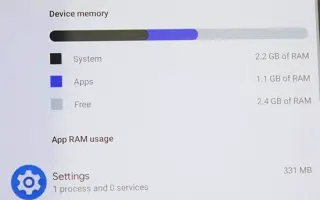Este artigo é um guia de configuração com capturas de tela para ajudar você a descobrir quais aplicativos estão usando mais memória no Android.
Não importa se o seu smartphone tem 8 GB ou 12 GB de RAM. O gerenciamento inadequado do uso de RAM pode causar problemas de desempenho. O gerenciamento de RAM é ótimo em novos dispositivos, mas é uma boa ideia rastrear manualmente o uso de RAM.
No entanto, o sistema operacional móvel Android não oferece a capacidade de descobrir quais aplicativos estão usando mais memória. Para fazer isso, você deve primeiro iniciar as opções do desenvolvedor e monitorar manualmente o uso de recursos do aplicativo.
Abaixo está um guia sobre como descobrir quais aplicativos estão usando mais memória no Android. Continue rolando para conferir.
O processo de encontrar os aplicativos que usam mais memória no Android
Neste artigo, compartilhamos um guia passo a passo sobre como descobrir quais aplicativos estão usando mais memória no Android.
- Primeiro , abra o aplicativo Configurações no Android .
- Agora, role para baixo e toque na opção Sobre o telefone.
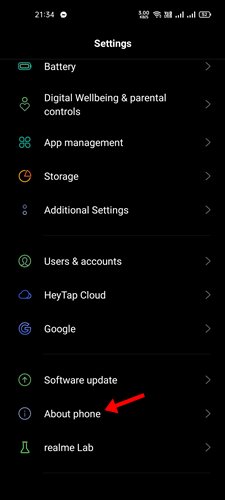
- Encontre a opção Número de compilação em Sobre o telefone. Para ativar o modo de desenvolvedor, você precisa tocar no número da compilação de 5 a 6 vezes seguidas .
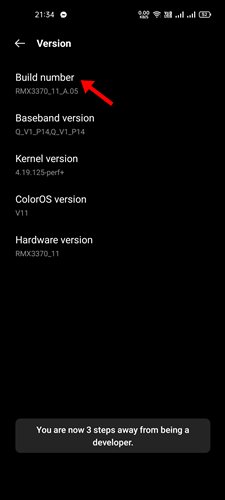
- Agora volte para a página anterior e encontre as opções do desenvolvedor .
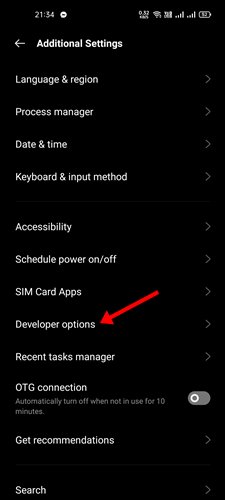
- No modo de desenvolvedor, toque em Memória conforme mostrado na captura de tela abaixo .
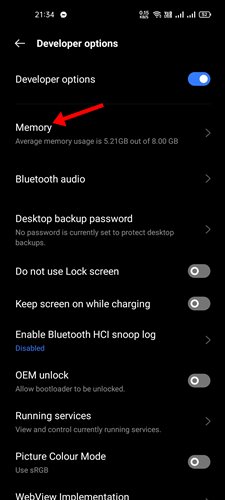
- Na próxima página, toque na opção Memória usada pelo aplicativo .
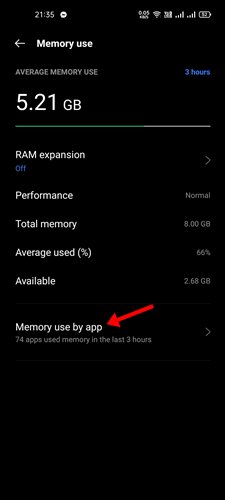
- Lista o uso médio de memória de todos os aplicativos instalados em seu dispositivo. Você pode ajustar o período de tempo usando o menu suspenso na parte superior da tela .
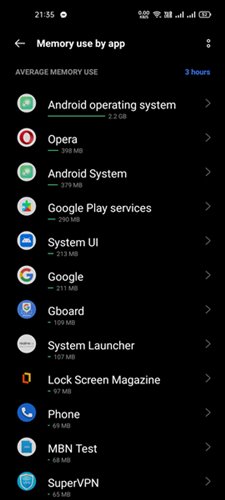
A configuração está concluída. Como descobrir quais aplicativos estão usando mais memória no Android.
Acima, vimos como encontrar aplicativos que usam muita memória no Android. Esperamos que esta informação tenha ajudado você a encontrar o que precisa.